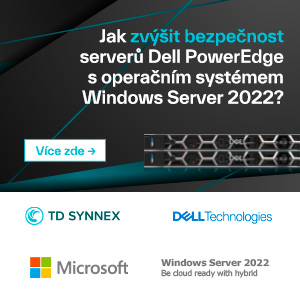Desátá verze jedné z nejrozšířenějších distribucí SUSE Linux je z mnoha různých důvodů přelomová. Její vývoj totiž historicky poprvé probíhal před zraky členů open-source komunity a s jejich pomocí. Poprvé od verze 7.3 je navíc k dispozici verze určená pro počítače s procesorem PPC.
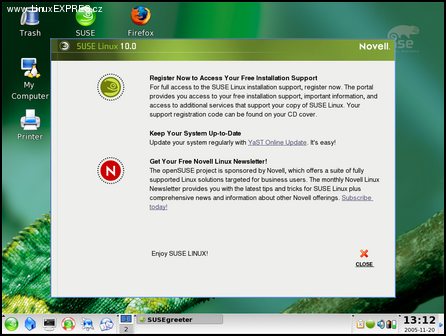
Oznámení projektu openSUSE bylo velkým překvapením takřka pro všechny. Cesta od distribuce, která obsahovala konfigurační nástroje pod jinou licencí než GNU GPL (pamětníci vědí, že YaST byl uvolněn pod GNU GPL až po akvizici SUSE Novellem v březnu 2004) a její vývoj byl obestřen tajemstvím jak hrad v Karpatech, k distribuci vyvíjené open-source komunitou, by se totiž mohla zdát takřka nepředstavitelnou. Zatím se ale zdá, že to bude fungovat.
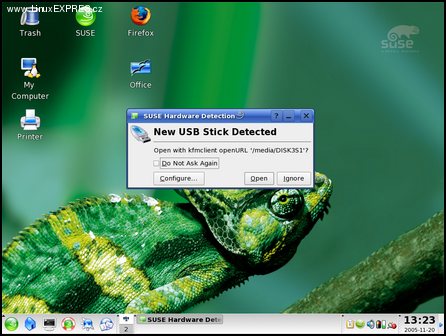
V současné době je komunitní projekt v počátcích a chybí mu potřebná infrastruktura. Zájemcům, kteří se na vývoji chtějí podílet, je k dispozici otevřená Bugzilla a nejméně jednou měsíčně vydaná vývojová verze systému přesně v takovém stavu, v jakém zrovna vypadla programátorům z rukou. To znamená nejnovější verze linuxového jádra, desktopových prostředí, i všech dalších programů, zkompilovaných novou verzí gcc a obsahujících hromadu nových patchů. Jednotlivé komponenty systému ale spolu obvykle nespolupracují tak, jak by měly - právě tyto a další chyby je potřeba hledat a oznámit, toto je nejjednodušší způsob, jak se zapojit do vývoje SUSE.
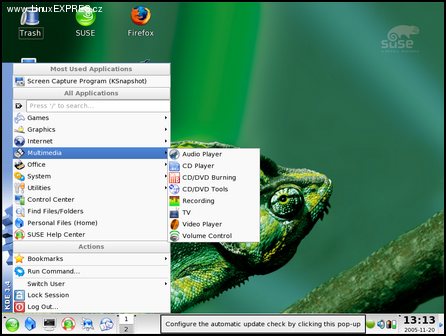
SUSE Linux obsahuje celkem slušné množství balíků. Samozřejmě se nevyrovná distribucím jako Gentoo nebo Debian, kde se o balíčky starají stovky lidí - v SUSE má na starosti hrstka vývojářů tisíce balíků. Tyto distribuce však velmi často předčí kvalitou - jednotlivé programy v SUSE spolupracují, související balíčky má obvykle na starosti jediný člověk, který věnuje jejich funkčnosti i vzájemné spolupráci veškerou péči. Nyní, když se SUSE dostalo do rukou komunity, se ale mohou do distribuce zapojit i balíčky zvenku.
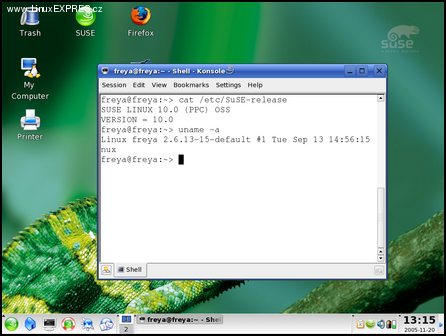
Externím balíkářům dá projekt openSUSE k dispozici balíkářské servery. Jak přesně budou fungovat se ještě neví, ale základní idea je zhruba taková: Uživatel nahraje na server zdrojový tarball a dostane rpm balíček. Vzniknou také repozitáře, které budou obsahovat software, získaný touto cestou. Podobně jako u Debianu, i v openSUSE budou existovat větve odpovídající stable, testing a unstable. Na jaře příštího roku budou známé podrobnosti.
YaST
Instalační a konfigurační nástroj YaST (zkratka z Yet Another Setup Tool) vás bude při práci se systémem provázet od prvního nabootování instalačního média. Ať už si vyberete jeho textovou (yast), nebo grafickou (yast2) verzi, umožní vám rychle a jednoduše nastavit téměř cokoliv, co si budete přát. Poslouží nejen začátečníkům, ale i pokročilým uživatelům - mnoho nastavení dá v YaSTu méně práce než v textových konfiguračních souborech. Pokud konfigurační soubory upravíte ručně, můžete si navíc být jisti, že to bude mít očekávaný efekt - a YaST při příštím spuštění bude takto provedené změny respektovat. S tím mívají "klikátka" v jiných distribucích často potíže, YaST ale svou práci odvádí poctivě. Jedinou daní za jeho vlastnosti je pomalost - procházení textových konfiguračních souborů při každém spuštění je poměrně náročné.
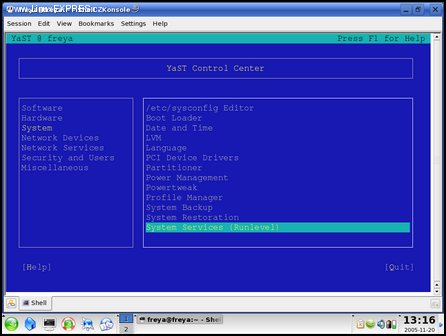
Pokud budete spouštět YaST z konzole, je užitečné vědět, že pro jeho spuštění můžete použít také příkazy zast a zast2 - YaST se vyvíjí v České republice a jeho programátorům se plete česká a anglická klávesnice stejně často jako všem ostatním českým uživatelům.
YaST můžete použít k nastavení takřka čehokoliv, na co si vzpomenete: k nastavení sítě, hardwaru, úrovní běhu, síťových služeb (Kerberos, Apache, NFS, LDAP…), firewallu, vytváření uživatelských účtů… Neobejdete se bez něj ani při stahování aktualizací, usnadní také instalaci nového softwaru z instalačních médií nebo repozitářů na síti. Pokud máte rozmyšleno, co přesně chcete dělat, můžete si příslušný modul YaSTu pustit přímo: například příkazem yast -i vstoupíte rovnou do správce balíčků, příkazem yast -i seznam balíků oddělených mezerami potom rovnou nainstalujete vše potřebné. Podrobnosti najdete v manuálových stránkách.

/etc/sysconfig
Většina změn v konfiguraci provedených YaSTem se projeví právě v tomto adresáři a na jejich základě potom YaST generuje další konfigurační soubory (např. při změně nastavení sítě YaST změní konfiguraci v /etc/sysconfig/network a podle něj potom vygeneruje změněný /etc/host.conf). Pokročilejší uživatelé mohou stejným způsobem provádět změny i přímo. Konfigurační soubory v /etc/sysconfig se obvykle samy vysvětlují, dokumentaci navíc dostanete spolu se systémem. Pokud vás zajímá, jak přesně v SUSE co funguje, začněte si hrát právě s tímto adresářem.
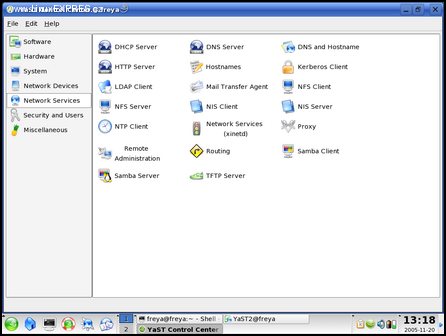
Spouštěcí skripty pro jednotlivé služby najdete v souladu s LSB v adresáři /etc/init.d, pro své pohodlí můžete ale používat symbolické odkazy na jednotlivé služby. Například při restartu sítě si ušetříte práci použitím příkazu rcnetwork restart namísto dlouhého /etc/init.d/network restart. Při přidávání a odebírání jednotlivých služeb mezi ty, které se spouštějí při startu systému, vám mimo YaST může pomoci také prográmek insserv.
Desktop
SUSE Linux se snaží být maximálně přátelský k uživatelům a používáte-li jej jako desktop, bude se snažit být k vám maximálně příjemný. V distribuci najdete KDE i GNOME - obě prostředí jsou srovnatelně rychlá, vyladěná a integrovaná do systému. V KDE najdete mnoho šikovných grafických udělátek, jako například KInternet pro nastavení vytáčeného připojení. V GNOME zase uživatele potěší třeba integrovaný desktopový vyhledávač Beagle.

Podpora obou desktopových prostředí samozřejmě není pro tvůrce distribuce nic výhodného. Znamená to dvojnásobné náklady na vývoj i na podporu. Je proto přirozené, že firma Novell, která vlastní SUSE, zatoužila rozhodnout se pro jediné prostředí a druhé dál nepodporovat. Volba byla nesnadná, protože Novell investoval mnoho prostředků do KDE (původně jediné prostředí v SUSE Linuxu) i do GNOME (GNOME se vyvíjí ve firmě Ximian, také vlastněné Novellem). Bylo zřejmé, že kterékoliv rozhodnutí vzbudí v jedné z firem nevoli. Nakonec bylo vybráno GNOME, reakce v SUSE ale byla bouřlivější, než se očekávalo. Jeden z původních zakladatelů firmy, vývojář kernelu Hubert Mantel, SUSE opustil a neodpustil si důkladné mediální prásknutí dveřmi. Novell se nakonec rozhodl pokračovat v podpoře obou prostředí rovným dílem.
Verze pro PPC
Po dlouhé době se SUSE Linux dostane do rukou i uživatelům počítačů Apple Macintosh, Pegasos PPC a všech dalších strojů používajících počítače s procesorem PowerPC. Na rozdíl od obyčejných PC nemusí být instalace na PPC vždy úplně snadná. Problémy působí zejména instalace bootloaderu a rozdělení disku, na stránkách projektu (opensuse.org) ale najdete dostatečné množství dokumentace k tomu, abyste je vyřešili. U některých maců si navíc grafický instalátor nerozumí s displejem - pokud z tohoto či jakéhokoliv jiného důvodu budete chtít instalovat SUSE Linux v textovém módu (ncurses rozhraní), předejte při bootování parametr textmode=1. Rozchodit SUSE Linux na PPC dá trochu práce, ale výsledek stojí za to:
> cat /etc/SuSE-release SUSE LINUX 10.0 (PPC) OSS VERSION = 10.0 > uname -a Linux freya 2.6.13-15-default #1 Tue Sep 13 14:56:15 UTC 2005 ppc ppc ppc GNU/Linux
SUSE Linux, openSUSE… Jak se v tom vyznat?
Pokud se rozhodneme vyzkoušet SUSE Linux 10.0, může nás zarazit neobvyklé množství různých verzí této distribuce. Na internetu je možné stáhnout SUSE Linux Evaluation, SUSE Linux Live a SUSE Linux OSS. V obchodě si potom můžete koupit krabici, která se neshoduje ani s jednou z těchto verzí. Jaké jsou mezi nimi rozdíly?
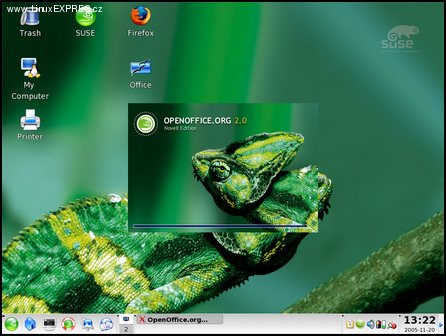
SUSE Linux Evaluation navzdory svému jménu nepřináší žádná omezení. Instaluje se na disk a obsahuje velké množství softwaru včetně proprietárního (Real Player, acroread…), pro většinu uživatelů tedy bude nejspíš nejlepší volbou. Od krabicové verze se liší jen menším množstvím obsažených balíčků (samozřejmě k němu nedostanete ani instalační podporu, ani papírovou dokumentaci jako ke krabici). SUSE Linux Live je opravdovou live distribucí a na disk jej nainstalovat nelze. SUSE Linux OSS je komunitní verzí distribuce a obsahuje pouze svobodný software - využití tak najde zejména mezi příznivci Richarda Stallmana. Mimochodem, průběžně vydávané vývojové verze distribuce (v současnosti je to beta verze SUSE 10.1) také obsahují pouze svobodný software.
Nakonec ale stejně příliš nezáleží na tom, kterou verzi si nainstalujete na disk. YaST umožňuje přidání instalačních zdrojů a je schopen instalovat balíčky nejen z originálních médií, ale i z repozitářů na internetu. Tvůrci distribuce nad mnohými z nich nemají žádnou kontrolu, ale právě proto, že jde o komunitní díla, najdete v nich i software, který v distribuci samotné z právních důvodů nesmí být obsažen. Toužíte-li například přidat si do distribuce například mplayer, najdete jej třeba v oblíbeném repozitáři Packman (http://packman.iu-bremen.de/suse/10.0). Používání internetových repozitářů rozdíly mezi jednotlivými verzemi distribuce rychle setře. Přidávání instalačního zdroje do YaSTu je ale nutné provádět s rozmyslem. YaST není schopen jakýmkoliv způsobem ověřit jejich důvěryhodnost a pokud se spolehnete na libovolný zdroj, může se vám snadno stát, že si nainstalujete nějaký záškodnický software.
Instalace
Ať už instalujete z CD/DVD, nebo ze sítě (k tomu potřebujete malé bootovací CD a pořádně tlustou linku, pokud si nevytvoříte instalační zdroj na lokální síti), instalace bude velice snadná. Instalátor si prohlédne váš hardware a diskové oddíly a v závislosti na tom, co najde, navrhne optimální nastavení instalace. Stejně jako u dalších moderních distribucí funguje detekce hardwaru takřka stoprocentně, a tak je velmi pravděpodobné, že na YaSTem navrženém nastavení nebudete chtít vůbec nic měnit.
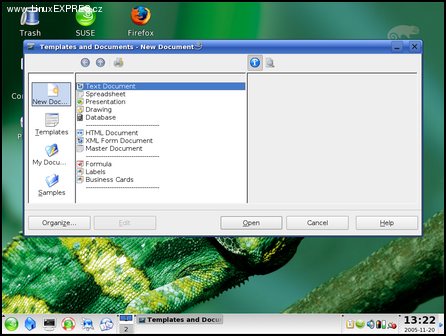
Pokud budete instalovat SUSE Linux na víc počítačů, a nebaví vás pokaždé se proklikávat instalací, můžete vyzkoušet nástroj AutoYaST. Funguje zhruba následovně: V nainstalovaném systému spustíte příkazem yast2 autoyast grafický nástroj, ve kterém můžete všechny podstatné informace o svém systému uložit do konfiguračního souboru v XML, případně v něm předtím udělat nějaké úpravy. Po nastudování příslušné dokumentace lze soubor vytvořit i ručně. U další instalace potom můžete při bootu předat proměnou autoyast=cesta, konfigurační soubor přitom může být umístěn například na disketě nebo na síti. (YaST se sám rozhlíží po souboru jménem autoinst.xml, pokud takto pojmenovaný konfigurační soubor nahrajete do kořenového adresáře na disketě nebo instalačním médiu, ušetříte si práci.) Zbytek instalace potom v ideálním případě proběhne bez nutnosti dalšího zásahu. Podle mých zkušeností nelze vytvořit skutečně univerzální konfigurační soubor, který by fungoval na všech počítačích za všech okolností, pokud se ale hardware vašich počítačů nebude příliš lišit, neměli byste narazit na problémy.
SUSE 10.0 - zajímavé programy:
- kernel 2.6.13-15
- gcc 4.0.2cvs/glibc 2.3.5
- X.org 6.8.2
- KDE 3.4.2
- GNOME 2.12
- OpenOffice.org 1.9.125
- Firefox 1.0.6
- GIMP 2.2.8